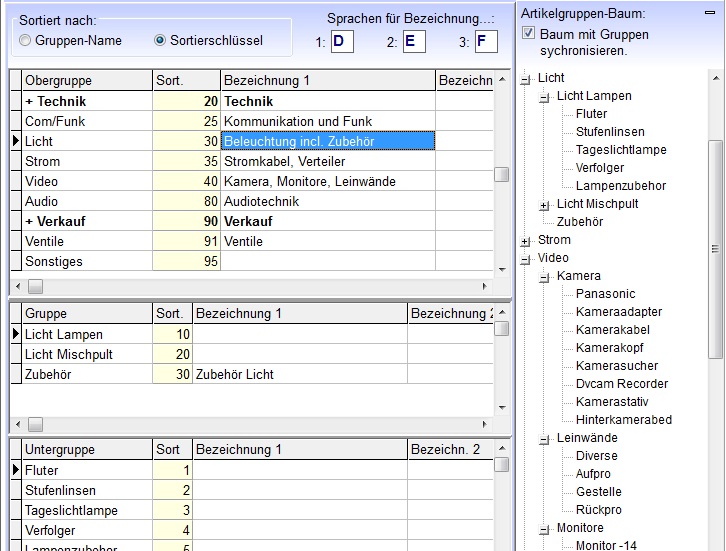Sortierkennzeichen in den Artikelgruppen: Unterschied zwischen den Versionen
(→Automatische Artikelnummer:) |
|||
| (4 dazwischenliegende Versionen von 2 Benutzern werden nicht angezeigt) | |||
| Zeile 3: | Zeile 3: | ||
Die Sortierkennzeichen in den Artikelgruppen kann man dazu verwenden… | Die Sortierkennzeichen in den Artikelgruppen kann man dazu verwenden… | ||
* um die Reihenfolge der Einträge im Baum festzulegen, wenn man diese nicht alphabetisch haben möchte. | * um die Reihenfolge der Einträge im Baum festzulegen, wenn man diese nicht alphabetisch haben möchte. | ||
| − | * um die Artikelnummer anhand der Sortierkennzeichen automatisch durch das Programm zu vergeben. | + | * um die [[Artikelnummer]] anhand der Sortierkennzeichen automatisch durch das Programm zu vergeben. |
=== Reihenfolge: === | === Reihenfolge: === | ||
| Zeile 20: | Zeile 20: | ||
|- valign="top" | |- valign="top" | ||
|Sortierkennzeichen der Obergruppe | |Sortierkennzeichen der Obergruppe | ||
| − | |+ Sortierkennzeichen der Gruppe | + | | + Sortierkennzeichen der Gruppe |
| − | |+ Sortierkennzeichen der Untergruppe | + | | + Sortierkennzeichen der Untergruppe |
| − | |+ Zweiter Artikel in dieser Untergruppe | + | | + Zweiter Artikel in dieser Untergruppe |
|} | |} | ||
Ergibt die Artikelnummer '''<code>2003010003</code>'''. | Ergibt die Artikelnummer '''<code>2003010003</code>'''. | ||
| + | |||
| + | |||
| + | Beispiel: | ||
| + | |||
| + | [[Datei:REFLEX_Artikelgruppen_Beispiel.jpg]] | ||
| + | |||
| + | |||
| + | |||
| + | Um diese Option einzuschalten, muss man die entsprechenden Programmparameter ("AUTOARTNR"/"GRUPPE") setzen. | ||
| + | |||
| + | '''Wichtig!''' | ||
| + | |||
| + | Die Sortierkennzeichen '''innerhalb der Bereiche/Gruppen''' müssen dabei immer in der '''gleichen Länge''' angegeben werden. | ||
| + | |||
| + | So können die Sortierkennzeichen der Bereiche/Obergruppen immer 4-stellig und die Sortierkennzeichen der Gruppen/Untergruppen 2-stellig sein. | ||
| + | |||
| + | |||
| + | |||
| + | == Links == | ||
| + | |||
| + | * [[REFLEX Online Bedienungsanleitung]] | ||
| + | |||
| + | * [[REFLEX Bedienungsanleitung Stammdaten Artikel|Stammdaten Artikel]] | ||
| + | |||
| + | * [[REFLEX Bedienungsanleitung Stammdaten Artikelgruppen|Artikelgruppen]] | ||
| + | |||
| + | * [[REFLEX Bedienungsanleitung Stammdaten Artikelbaum|Artikelbaum]] | ||
Aktuelle Version vom 3. Oktober 2015, 22:00 Uhr
Inhaltsverzeichnis
1 Allgemeines
Die Sortierkennzeichen in den Artikelgruppen kann man dazu verwenden…
- um die Reihenfolge der Einträge im Baum festzulegen, wenn man diese nicht alphabetisch haben möchte.
- um die Artikelnummer anhand der Sortierkennzeichen automatisch durch das Programm zu vergeben.
1.1 Reihenfolge:
In den Programmparametern kann man einstellen, dass der Baum nicht alphabetisch sortiert werden soll sondern anhand der Sortierkennzeichen in den Artikelgruppen.
Die Sortierkennzeichen in einer Ebene sollte immer die gleiche Länge haben, z.B. in den Obergruppen 3-stellig, in den Gruppen und Untergruppen 2-stellig. Geben Sie die Sortierkennzeichen anfangs in 10er-Schritten ein, damit Sie später einfach neue Kennzeichen einfügen können.
1.2 Automatische Artikelnummer:
In den Programmparametern kann man einstellen, dass die Artikelnummer automatisch anhand der Sortierkennzeichen erzeugt wird. Dabei werden die Sortierkennzeichen einfach hintereinandergestellt und eine laufende Nummer dazu erzeugt. Beispiel:
| 200 | 30 | 10 | 002 |
|---|---|---|---|
| Sortierkennzeichen der Obergruppe | + Sortierkennzeichen der Gruppe | + Sortierkennzeichen der Untergruppe | + Zweiter Artikel in dieser Untergruppe |
Ergibt die Artikelnummer 2003010003.
Beispiel:
Um diese Option einzuschalten, muss man die entsprechenden Programmparameter ("AUTOARTNR"/"GRUPPE") setzen.
Wichtig!
Die Sortierkennzeichen innerhalb der Bereiche/Gruppen müssen dabei immer in der gleichen Länge angegeben werden.
So können die Sortierkennzeichen der Bereiche/Obergruppen immer 4-stellig und die Sortierkennzeichen der Gruppen/Untergruppen 2-stellig sein.